Položky nastavenia kopírovania
Ak na pohotovostnej obrazovke kopírovania ťuknete na položku Nastavenia (Settings), zobrazí sa nasledujúca obrazovka.
Rýchlym pohybom zobrazte položky nastavenia a potom ťuknutím na položku nastavenia zobrazte nastavenia. Ťuknutím zadajte nastavenie.
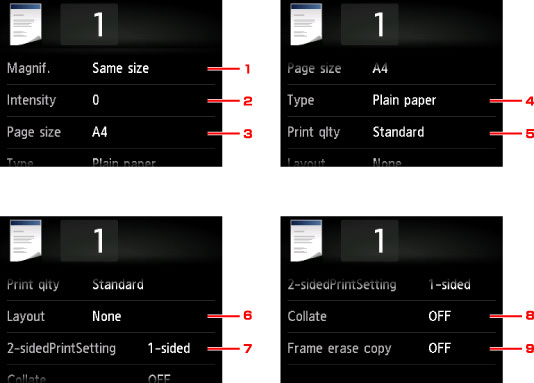
 Poznámka
Poznámka
-
Niektoré nastavenia nemožno zadať v kombinácii s nastavením inej položky nastavenia alebo ponuky kopírovania. Ak vyberiete neprípustnú kombináciu nastavení, na dotykovej obrazovke sa zobrazí ikona
 a hlásenie Detaily chyby (Error details). V takom prípade potvrďte hlásenie ťuknutím na ikonu
a hlásenie Detaily chyby (Error details). V takom prípade potvrďte hlásenie ťuknutím na ikonu  v ľavej hornej časti dotykovej obrazovky a potom zmeňte nastavenie.
v ľavej hornej časti dotykovej obrazovky a potom zmeňte nastavenie. -
Nastavenia veľkosti strany, typu média a pod. sa zachovajú aj po vypnutí zariadenia.
-
Keď z ponuky kopírovania spustíte kopírovanie, pre ktoré nie je zadané nastavenie k dispozícii, na dotykovej obrazovke sa zobrazí hlásenie Vybratá funkcia nie je dostupná s aktuálnymi nastaveniami. (The specified function is not available with current settings.). Zmeňte príslušné nastavenie podľa pokynov na obrazovke.
-
Zväčšiť (Magnif.) (zväčšenie)
Určte spôsob zmenšenia alebo zväčšenia.
-
Intenzita (Intensity)
Zadajte intenzitu.
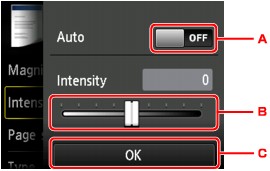
-
Na túto položku ťuknite, ak chcete aktivovať alebo deaktivovať automatickú úpravu intenzity.
Keď je vybratá položka ZAP. (ON), intenzita sa automaticky upraví podľa originálov umiestnených na plochom predlohovom skle.
-
Presúvaním jazdca môžete zadať intenzitu.
-
Ťuknutím na toto tlačidlo potvrdíte nastavenie intenzity.
 Poznámka
Poznámka-
Po výbere položky Autom. (Auto) umiestnite originál na ploché predlohové sklo.
-
-
Veľk. str. (Page size)
Vyberte veľkosť strany vloženého papiera.
-
Typ (Type) (typ média)
Vyberte typ média vloženého papiera.
-
Kval.tlač. (Print qlty) (kvalita tlače)
Nastavte kvalitu tlače podľa originálu.
 Dôležité
Dôležité-
Ak používate možnosť Štandardný (Standard) s položkou Typ (Type) nastavenou na možnosť Obyčajný papier (Plain paper) a kvalita nie je taká dobrá, ako ste očakávali, vyberte v časti Kval.tlač. (Print qlty) možnosť Vysoké (High) a skúste kopírovať znova.
-
Ak chcete kopírovať v odtieňoch sivej, vyberte v položke Kval.tlač. (Print qlty) možnosť Vysoké (High). Odtiene sivej nahrádzajú čiernobiele kopírovanie rôznymi odtieňmi sivej farby.
-
-
Rozlož. (Layout)
Vyberte rozloženie.
 Kopírovanie dvoch strán dokumentu s prispôsobením na jednu stranu
Kopírovanie dvoch strán dokumentu s prispôsobením na jednu stranu Kopírovanie štyroch strán dokumentu s prispôsobením na jednu stranu
Kopírovanie štyroch strán dokumentu s prispôsobením na jednu stranu -
Nast. obojstr.tlače (2-sidedPrintSetting)
Vyberte, či sa má vykonať obojstranné kopírovanie.
-
Zoradiť (Collate)
Pri viacnásobnom kopírovaní viacstranových dokumentov si môžete vybrať, či chcete získať zoradené výtlačky.
-
Kop. – vymaz. rám (Frame erase copy)
Pri kopírovaní hrubých originálov, napríklad kníh, môžete vytvoriť kópiu bez čiernych okrajov okolo obrazu a tieňov pri väzbe.

